📋 个人简介
-
💖 作者简介:大家好,我是菀枯😜
-
🎉 支持我:点赞👍+收藏⭐️+留言📝
-
💬格言:不要在低谷沉沦自己,不要在高峰上放弃努力!☀️

前言
我们之前介绍了Linux操作系统的发展史,今天我们开始正式学习Linux操作系统。今天,我们先来聊聊最基础的一些Linux指令。
基础指令
文件访问指令
Linux下的文件存储方式和windows有一点点区别,如果类别成windows的话,我们可以将Linux理解成只有一个C盘。在Linux中这个C盘被称为根目录,用一个“/”来表示这个目录。
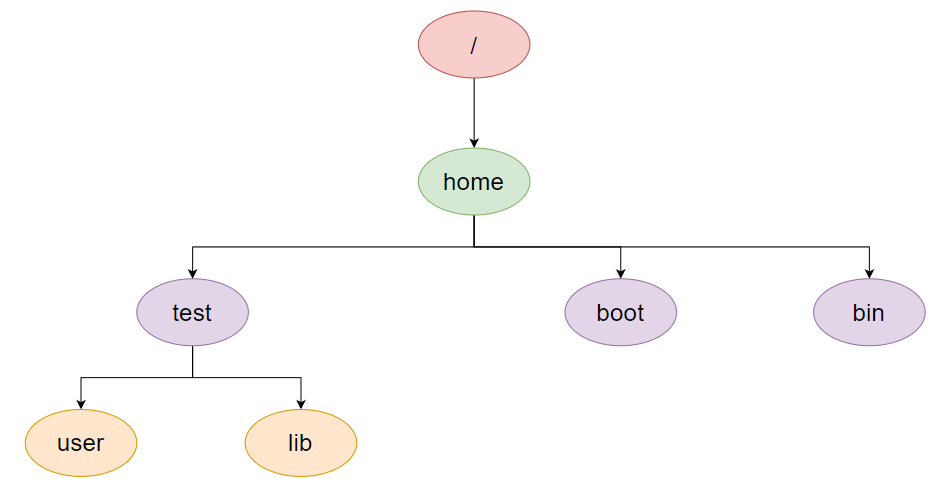
1.pwd指令
pwd显示我们当前所在的目录。

我们可以看到当前我在 /home/wanku 目录下
2.ls 指令
ls指令可以列出该目录下的所有子目录与文件。我们同时还可以加上对应的选项来显示文件更详细的信息。
语法: ls [选项] [目录或文件]
常用选项:
-a 列出目录下的所有文件,包括以 . 开头的隐含文件。
-d 将目录象文件一样显示,而不是显示其下的文件。 如:ls –d 指定目录
-i 输出文件的 i 节点的索引信息。 如 ls –ai 指定文件
-k 以 k 字节的形式表示文件的大小。ls –alk 指定文件
-l 列出文件的详细信息。
-n 用数字的 UID,GID 代替名称。
-F 在每个文件名后附上一个字符以说明该文件的类型,“*”表示可执行的普通文件;“/”表示目录;“@”表 示符号链接;“|”表示FIFOs;“=”表示套接字(sockets)。(目录类型识别)
-r 对目录反向排序。
-t 以时间排序。
-s 在l文件名后输出该文件的大小。(大小排序,如何找到目录下最大的文件)
-R 列出所有子目录下的文件。(递归)
选项很多,但是我们并不需要去背。当我们需要去使用的时候,查一下就可以了。当我们使用的比较多的时候,自然就能熟悉这些选项。
下面我做个示范,现在呢,我想看看我所在的目录下有哪些文件,就可以使用ls。
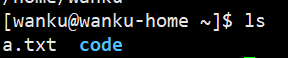
如果想看更加准确的消息,此时我们可以使用ls -l

此时我们看到更加详细的信息,如拥有者,创建时间,大小等等。
3.cd 指令
语法: cd 目录名或文件路径
使用cd命令我们可以进入我们想访问的文件中。
比如:现在我想看看code中有什么内容,就可以使用 cd code加上ls列出目录下的内容。

在Linux中,文件的路径分为绝对路径和相对路径。
绝对路径:是从根目录开始的路径,我们用pwd所显示出来的路径就是一个绝对路径

相对路径:是相对于当前文件的位置
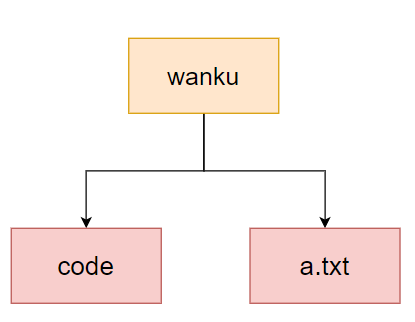
我们可以看到此时wanku目录下有两个文件 code 和 a.txt。当前我们在code文件中,那么如何用相对路径表示wanku ? 在linux中上级目录用 … 表示,而当前目录是 . 表示。所以 wanku 目录相对于 code的路径为 …
使用相对路径和绝对路径也可以访问我们想访问的文件, 例如此时我们使用cd … 就可以返回上级的 wanku目录。
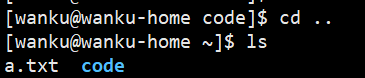
使用绝对路径,我们可以访问我们也可以进入code目录

文件创建和删除指令
1.touch指令
touch指令可以创建一个普通文件。
语法: touch [选项]… 文件…
常用选项:
-a 或–time=atime或–time=access或–time=use只更改存取时间。
-c 或–no-create 不建立任何文档。
-d 使用指定的日期时间,而非现在的时间。
-m 或–time=mtime或–time=modify 只更改变动时间。
-r 把指定文档或目录的日期时间,统统设成和参考文档或目录的日期时间相同。
-t 使用指定的日期时间,而非现在的时间。
我们在当前目录下创建一个 hello world.txt 文件

2.mkdir指令
mkdir可以帮助我们创建一个目录。
比如在当前目录下创建一个b目录,就可以使用mkdir b
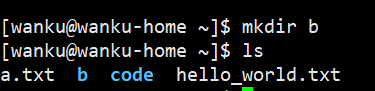
如果我们想创建多个目录,就可以使用mkdir 的 -p选项。
比如 mkdir -p c/a/b,此时我们就可以递归的创建三个目录。在c目录中创建一个a目录,在a目录中创建一个b目录
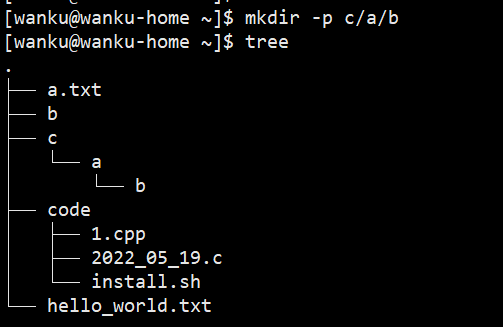
3.rm和rmdir指令
rmdir和mkdir是一个互相对应的指令,mkdir是建立一个目录,而rmdir是删除一个目录。但rmdir只能删除一个空目录,所以平时我们使用较少。
例如,我们想删掉我们刚刚创建的b目录就可以使用rmdir b

但是如果当我们想删除一个非空的目录,比如之前创建的c目录,我们会发现我们无法进行删除,此时我们需要用到rm指令了

rm指令可以同时删除文件或目录
语法: rm [选项] [文件名]
常用选项:
-f 即使文件属性为只读(即写保护),亦直接删除
-i 删除前逐一询问确认
-r 删除目录及其下所有文件
想删除一个非空的目录,比如我们之前创建的c目录,这是我们就需要用到 rm -rf c来删除这个目录。
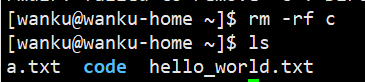
文件操作指令
1.cp指令
cp是copy的缩写,很明显这个指令是一个用来复制文件的指令。
语法: cp [选项] 源文件或目录 目标文件或目录
常用选项:
f 或 --force 强行复制文件或目录, 不论目的文件或目录是否已经存在
-i 或 --interactive 覆盖文件之前先询问用户
-r递归处理,将指定目录下的文件与子目录一并处理。若源文件或目录的形态,不属于目录或符号链 接,则一律视为普通文件处理
-R 或 --recursive递归处理,将指定目录下的文件及子目录一并处理
比如我们想将我们的a.txt复制到code目录中。
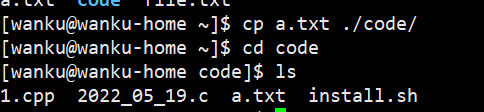
2.mv指令
mv命令是move的缩写,可以用来移动文件或者将文件改名(move (rename) files),是Linux系统下常用的命令,经常用来备份文件或者目录。
语法: mv [选项] 源文件或目录 目标文件或目录
常用选项:
-f :force 强制的意思,如果目标文件已经存在,不会询问而直接覆盖
-i :若目标文件 (destination) 已经存在时,就会询问是否覆盖!
如果我们想改一个文件的名字,比如将a.txt改成b.txt可以使用mv。

如果我们想移动一个文件的位置,也可以使用mv
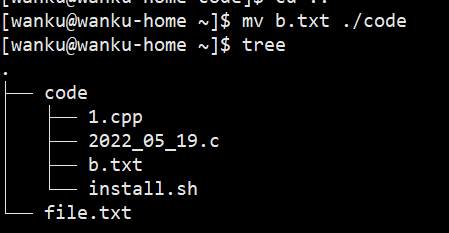
此时我们已经将b.txt移动到了code目录中。
3.find指令
find顾名思义为查找,这个指令可以帮助我们在目录中找到文件。
语法: find -options pathname
我们想找到code目录下的b.txt文件,此时我们就可以使用find指令进行查询。

文件读取指令
1.cat指令
cat命令可以帮助我们查看文件里面的内容
语法: cat [选项] [文件]
常用选项:
-b 对非空输出行编号
-n 对输出的所有行编号
-s 不输出多行空行
比如我们现在想看看b.txt文件中的内容,就可以使用 cat b.txt
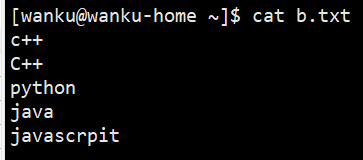
但是当一个文件比较大的时候,比如file.txt中有10000行hello world,此时我们使用cat时,显示屏不足以装下文件中的内容。
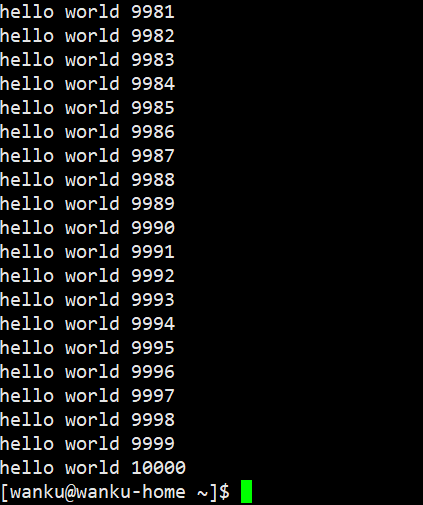
此时就不太方便,所以cat比较适合看小文本不适合看大文本。
2.more指令
more指令也是帮助我们查看文本内容的命令,与cat不同,它不会将文本内容一次性全部输出到屏幕上,而是占满屏幕就停止,我们可以向下翻页来一点一点看
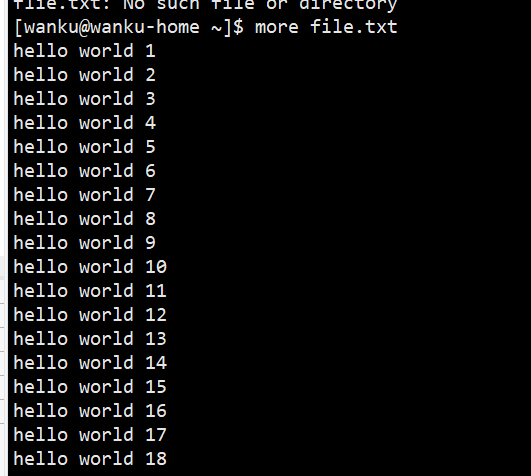
3.less指令
less和more差不太多,more只能向下翻页,无法向下。而less弥补了这个缺点可以随意翻页
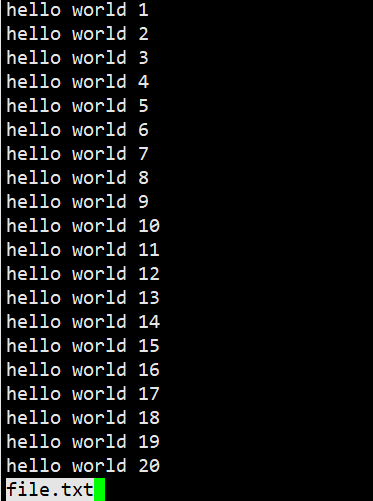
4.head和tail指令
head和tail两者都是访问文件的命令,head 用来显示文件的开头至标准输出中,而 tail 就是看文件的结尾。
head和tail语法类似。都有选项-n 来显示多少行。
语法: head [参数] [文件]
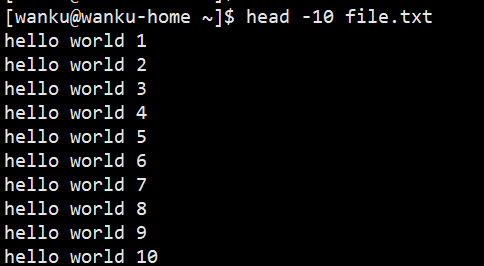
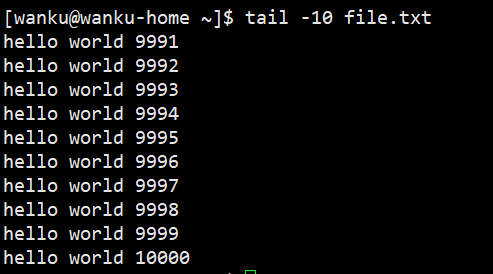
5.grep指令
grep是一个搜索指令,它可以帮助我们搜索文件中字符 然后将所在字符的行打印出来
语法: grep [选项] 搜寻字符串 文件
常用选项:
-i :忽略大小写的不同,所以大小写视为相同
-n :输出行号
-v :反向选择,亦即显示出没有 ‘搜寻字符串’ 内容的那一行

结语
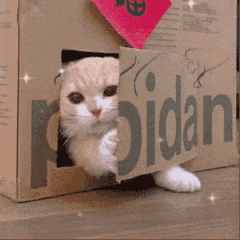
欢迎各位参考与指导!!!























 1373
1373











 被折叠的 条评论
为什么被折叠?
被折叠的 条评论
为什么被折叠?










